שאילתות הן בקשות למידע ממסד הנתונים של האתר. שאילתות נוצרות לעתים קרובות על ידי בקשות ספציפיות של מבקרים, כמו “הראה לי את כל הפוסטים הקשורים לטיולים באירופה”. ישנם מספר אלמנטים המאפשרים לך להשתמש בשאילתות.
מקרי שימוש נפוצים
- רשת לולאה המציגה קטגוריות מסוימות של מוצרים
- דף ארכיון המציג פוסטים לפי תאריך
- דף ארכיון המציג פוסטים לפי קטגוריה
הוספת שאילתה
ליצירת שאילתה:
- עבור ללשונית תוכן של וידג’ט המכיל שאילתות.
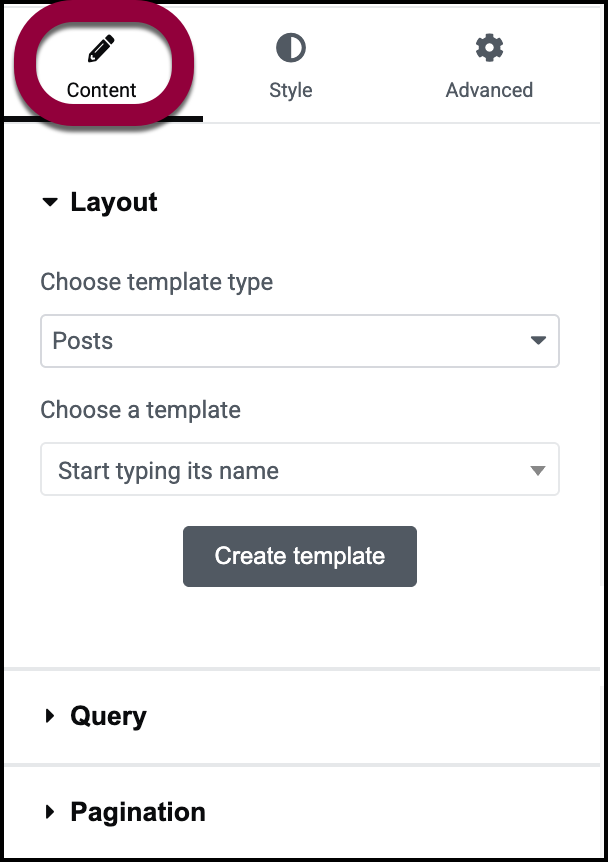
זה פותח את האפשרויות בלוח. - תחת פריסה, בחר סוג תבנית.Noteאפשרויות סוג התבנית ישתנו בהתאם לשאלה האם WooCommerce מותקן או לא.
אם האתר שלך כולל וידג’ט WooCommerce, סוגי התבניות הזמינים הם:
- פוסטים: הצג נתונים המבוססים על הפוסטים באתר שלך.
- מוצרים: הצג נתונים המבוססים על המוצרים באתר שלך.
- טקסונומיה של פוסט: הצג נתונים המבוססים על הקטגוריות, התגיות והסוגים באתר שלך.
- טקסונומיה של מוצר: הצג נתונים המבוססים על קטגוריות המוצרים, התגיות והמותגים באתר שלך.
שאילתות פוסטים
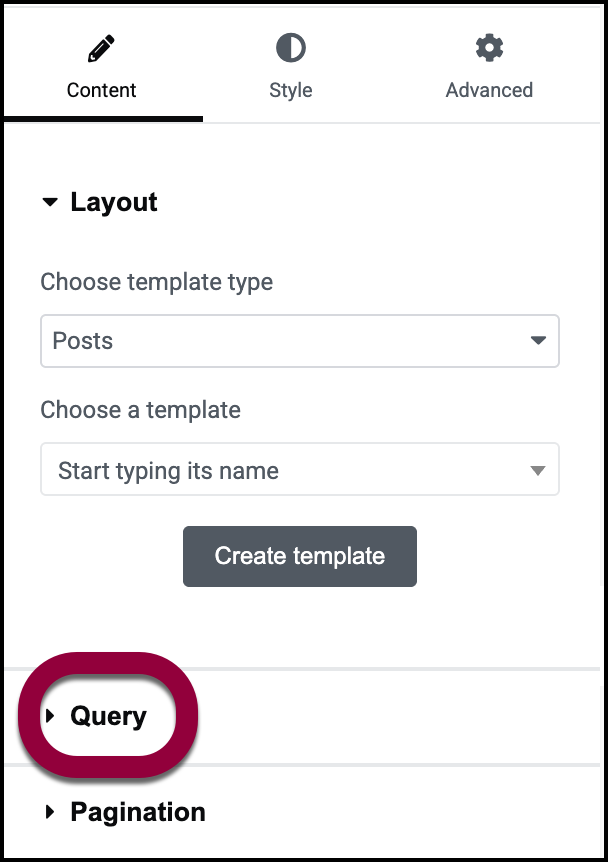
- פתח את השדה שאילתה.
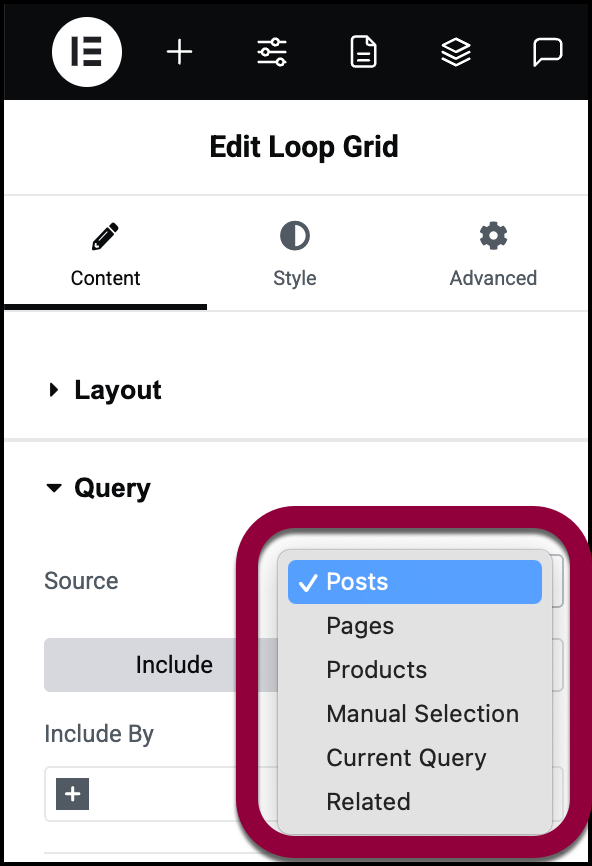
- השתמש בתפריט הנפתח כדי לקבוע את מקור השאילתה שלך.
המקור הוא מה שקובע איזה סוג של נתונים השאילתה תציג. לדוגמה, אם אתה רוצה שהשאילתה שלך תציג את כל המוצרים שלך בקטגוריה של מכנסיים, תבחר במוצרים כמקור שלך. המקורות הזמינים הם:- פוסטים: שאילתת פוסטים תציג פוסטים בבלוג ומידע אחר שנוצר כפוסט, לא כולל מוצרים. לפרטים, ראה מהם עמודים ופוסטים.
- עמודים: שאילתת עמודים תציג עמודים מהאתר שלך.
- מוצרים: שאילתת מוצרים תציג את המוצרים באתר שלך. אפשרות זו תופיע רק אם יש לך WooCommerce מותקן באתר שלך.
- בחירה ידנית: שאילתת בחירה ידנית מאפשרת לך להציג עמודים, פוסטים ומוצרים שאתה בוחר.
- שאילתה נוכחית: שאילתה נוכחית מאפשרת לך לסנן את התוצאות של שאילתה קיימת ומשמשת לדפי ארכיון. למשל, אם שאילתה מציגה את כל המכנסיים שנמכרים בחנות, שאילתה נוכחית יכולה להציג את כל המכנסיים האדומים.
- קשור: מציג פריטים באותה טקסונומיה (כגון אותה קטגוריה או אותה תגית). לדוגמה, אם יש לך תבנית פוסט בודד עם רשת לולאה המציגה פוסטים קשורים, פוסט בקטגוריית החדשות יציג פוסטים אחרים בחדשות. בעת שימוש בשאילתת קשור, לרוב תרצה להוסיף אפשרות להחריג כדי להוציא את הפוסט הנוכחי.
- בחר אם השאילתה שלך תכלול נתונים או תוציא נתונים. למשל, אתה יכול לכלול רק מוצרים שנמצאים במבצע.
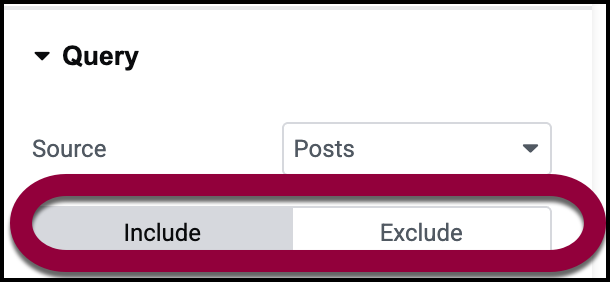
- בצע את הבחירה שלך על ידי לחיצה על הלשונית הרלוונטית.
שימוש בעמודים, פוסטים, מוצרים או קשורים כמקור
כאשר אתה מבצע שאילתה לפוסטים, אתה יכול לכלול או להוציא פוסטים לפי:
- מונחים: כלול פוסטים לפי:
- קטגוריות
- תגיות
- פורמטים
- טקסונומיות מותאמות אישית
- מחבר: כלול פריטים לפי שם המחבר.
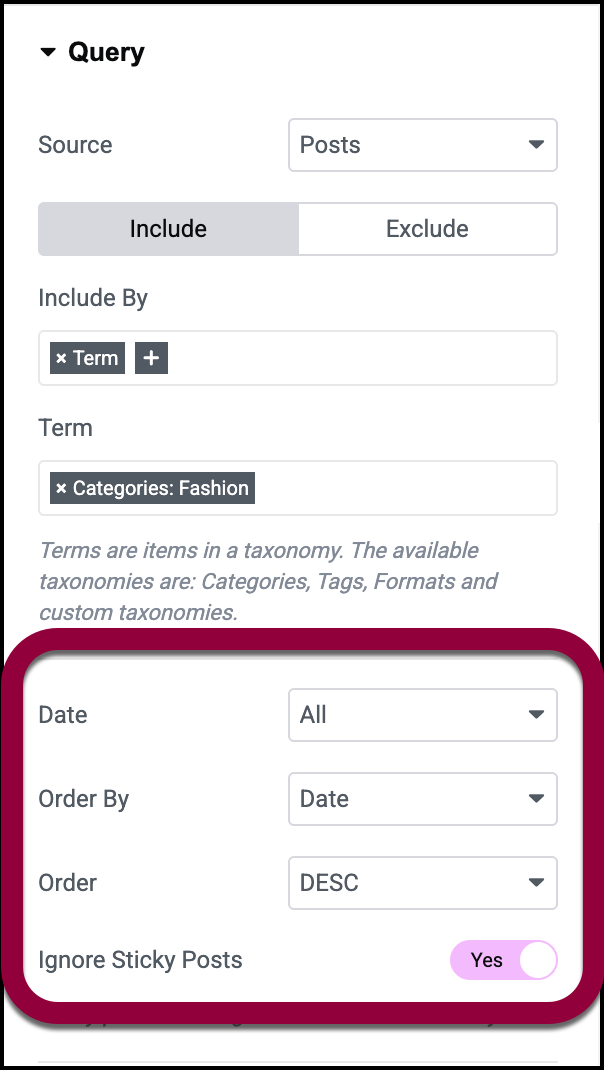
לאחר הוספת משתנים אלה עליך להגדיר את הבאים:
- תאריך: סנן פוסטים מוצגים לפי מועד יצירתם. האפשרויות כוללות:
- היום האחרון
- השבוע האחרון
- החודש האחרון
- הרבעון האחרון
- השנה האחרונה
- מותאם אישית: מאפשר לך להזין טווח תאריכים.
- סדר לפי: בעוד שפוסטים מסודרים בדרך כלל לפי תאריך, כאשר הישן ביותר או החדש ביותר מופיע ראשון, ישנן מספר אפשרויות סידור:
- תאריך: מהחדש לישן או להפך
- כותרת: הצג לפי סדר אלפביתי של כותרת הבלוג.
- סדר תפריט: פוסטים מוצגים באותו רצף כפי שהם מופיעים בתפריט הניווט של האתר.
- שונה לאחרונה: מהפוסט ששונה לאחרונה ועד לפוסט ששונה מוקדם ביותר או להיפך.
- מספר תגובות: מהפוסט עם הכי הרבה תגובות ועד לפוסט עם הכי מעט תגובות או להיפך.
- אקראי
- סדר
- עולה: מהערך הנמוך ביותר לערך הגבוה ביותר. לדוגמה, אם תבחר לסדר פוסטים לפי תאריך בסדר עולה, הפוסט הישן ביותר יופיע ראשון.
- יורד: מהערך הגבוה ביותר לערך הנמוך ביותר. לדוגמה, אם תבחר לסדר פוסטים לפי כותרת, הפוסט שמופיע אחרון לפי סדר אלפביתי יוצג ראשון.
- התעלם מפוסטים דביקים: בעת יצירת פוסטים יש לך אפשרות להפוך חלק מהפוסטים ל “דביקים” כך שהם תמיד יוצגו. הגדרה זו נותנת לך את האפשרות להציג או להסתיר פוסטים אלה.
- מזהה שאילתה: מאפשר לך לשנות את השאילתה הראשית ולהוסיף סינון מתקדם יותר. לפרטים על בניית שאילתות מתקדמות, ראה מסנן שאילתה מותאם אישית.
החרגה לפי אפשרויות
אם אתם מחריגים פוסטים, יש לכם מספר אפשרויות נוספות:
- ניתן לבחור להחריג את הפוסט הנוכחי או להשתמש בבחירה ידנית כדי לבחור פוסטים להחריג.
- הימנע מכפילויות: אם פוסט מתאים למספר קריטריונים, הוא יכול להופיע יותר מפעם אחת בשאילתה שלך. החלף לכן כדי למנוע זאת.
- היסט: מאפשר לך לקבוע מספר פוסטים לדלג עליהם.
שימוש בבחירה ידנית כמקור
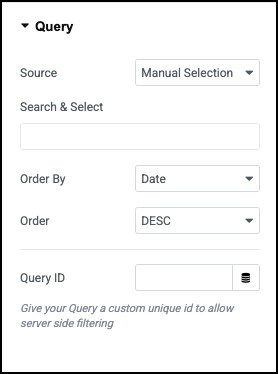
- חיפוש ובחירה: הזינו את שמות הדפים, הפוסטים ו/או המוצרים הספציפיים שהשאילתה תציג.
- סדר לפי: בעוד שפוסטים מסודרים בדרך כלל לפי תאריך, כאשר הישן ביותר או החדש ביותר מופיע ראשון, ישנן מספר אפשרויות סידור:
- תאריך: מהחדש לישן או להפך
- כותרת: הצג לפי סדר אלפביתי של כותרת הבלוג.
- סדר תפריט: פוסטים מוצגים באותו רצף כפי שהם מופיעים בתפריט הניווט של האתר.
- שונה לאחרונה: מהפוסט ששונה לאחרונה ועד לפוסט ששונה מוקדם ביותר או להיפך.
- מספר תגובות: מהפוסט עם הכי הרבה תגובות ועד לפוסט עם הכי מעט תגובות או להיפך.
- אקראי
- סדר
- עולה: מהערך הנמוך ביותר לערך הגבוה ביותר. לדוגמה, אם תבחר לסדר פוסטים לפי תאריך בסדר עולה, הפוסט הישן ביותר יופיע ראשון.
- יורד: מהערך הגבוה ביותר לערך הנמוך ביותר. לדוגמה, אם תבחר לסדר פוסטים לפי כותרת, הפוסט שמופיע אחרון לפי סדר אלפביתי יוצג ראשון.
- מזהה שאילתה: מאפשר לך להקצות מספר ייחודי לשאילתה כדי שתוכל להשתמש בו לסינון מתקדם יותר.
דוגמה ליצירת שאילתת פוסטים
בדוגמה שלהלן, ניצור רשת לולאה שמכילה את כל הפוסטים בקטגוריה אופנה, למעט אלה עם התגית מידע ירוק.
- ראשית ניצור רשת לולאה. לפרטים, ראה בניית רשת לולאה.
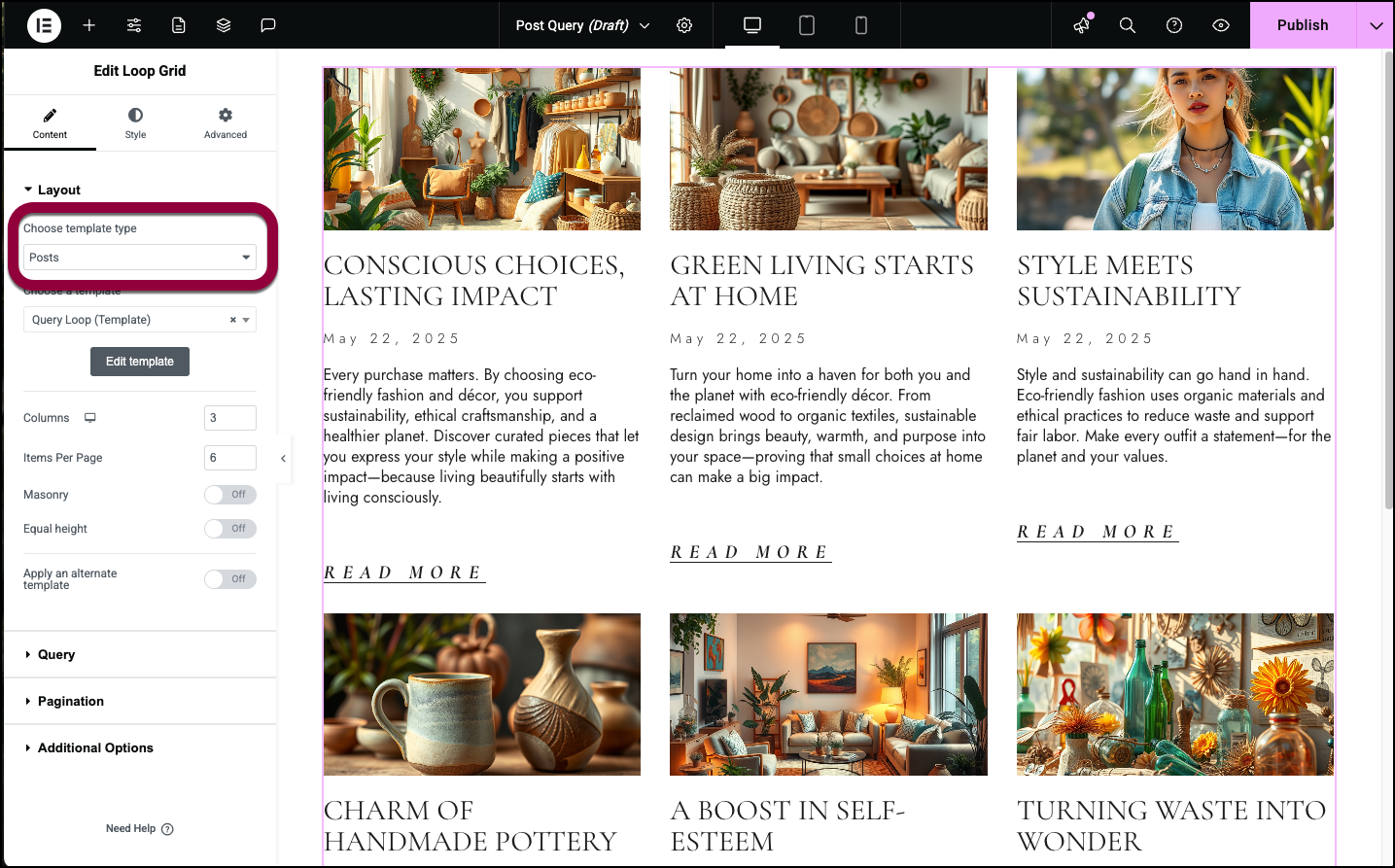
- בפריסה, ודא שסוג התבנית מוגדר לפוסטים.
- פתח את מקטע השאילתה.
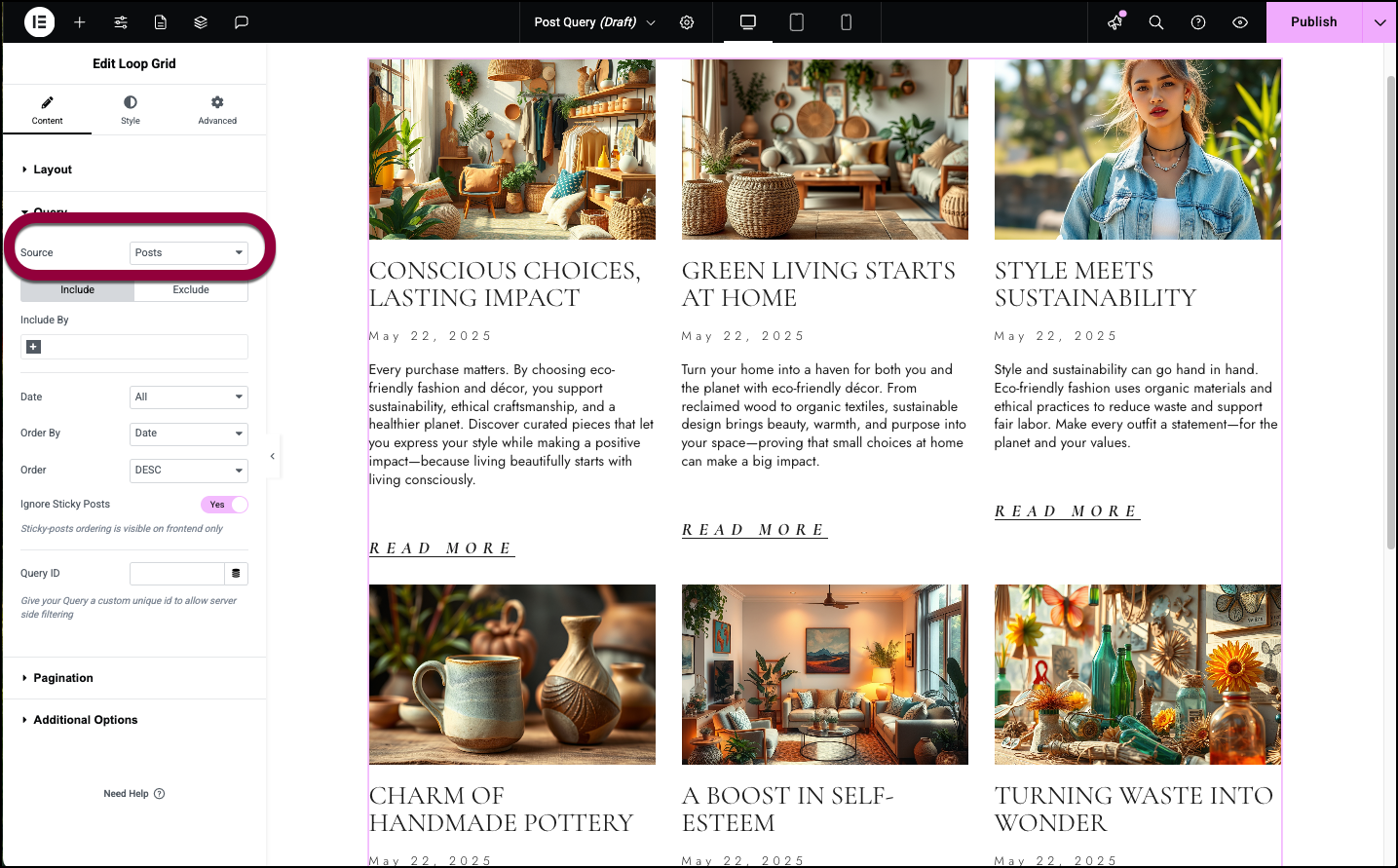
המקור צריך להיות פוסטים.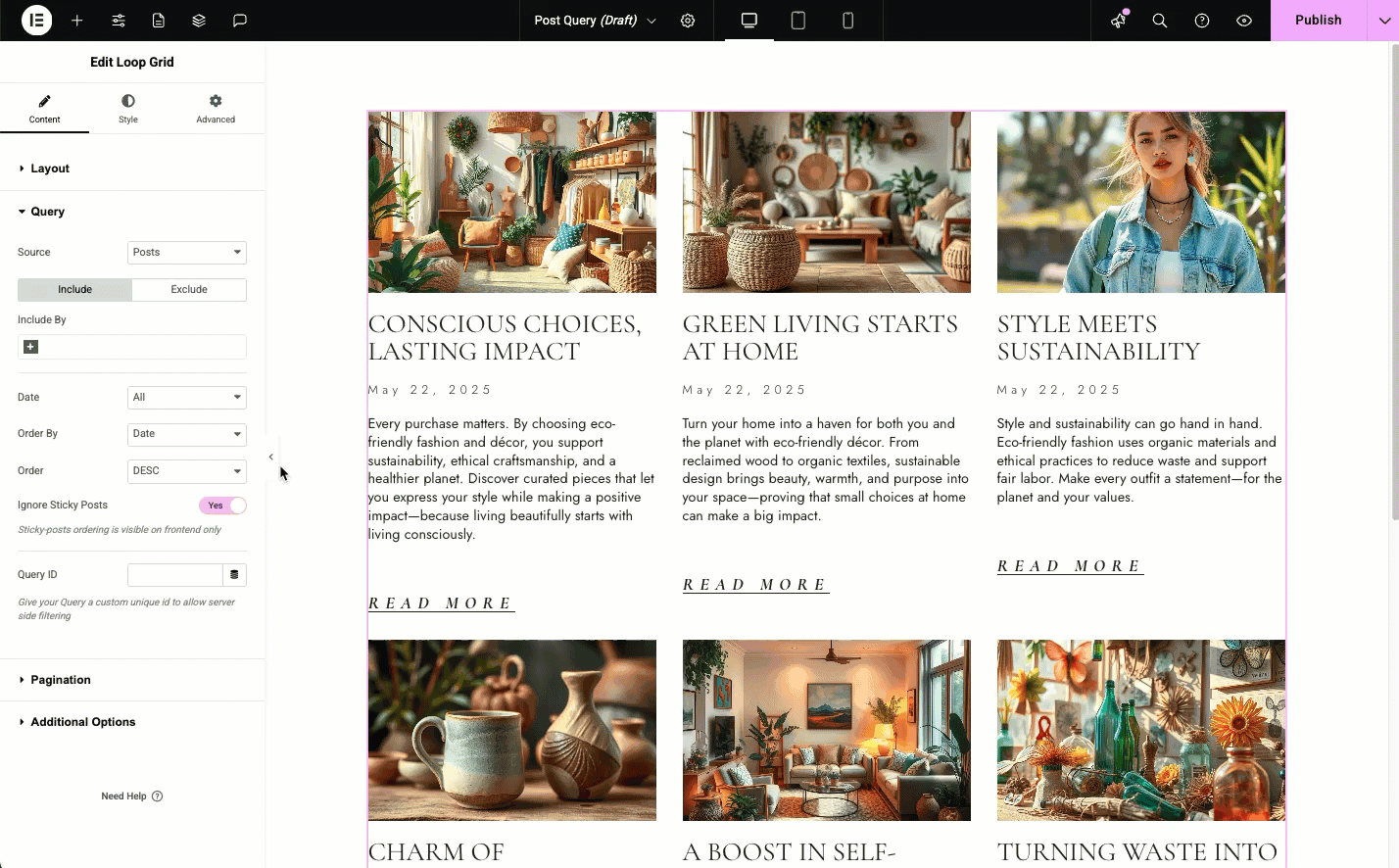
- בחר כלול לפי אופנה (בלוגים בקטגוריית האופנה).
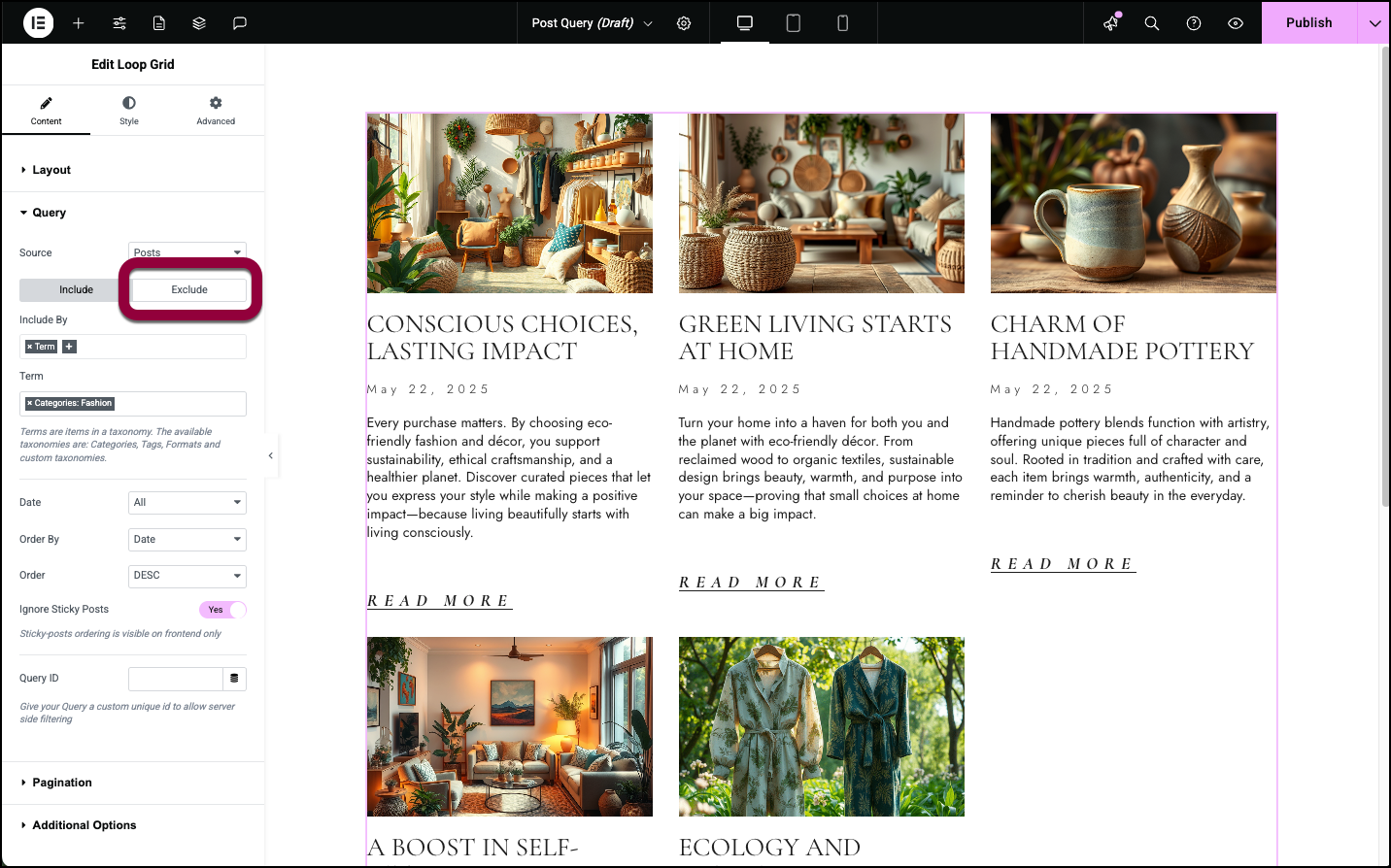
- לחץ על הכרטיסייה הוצא לפי.
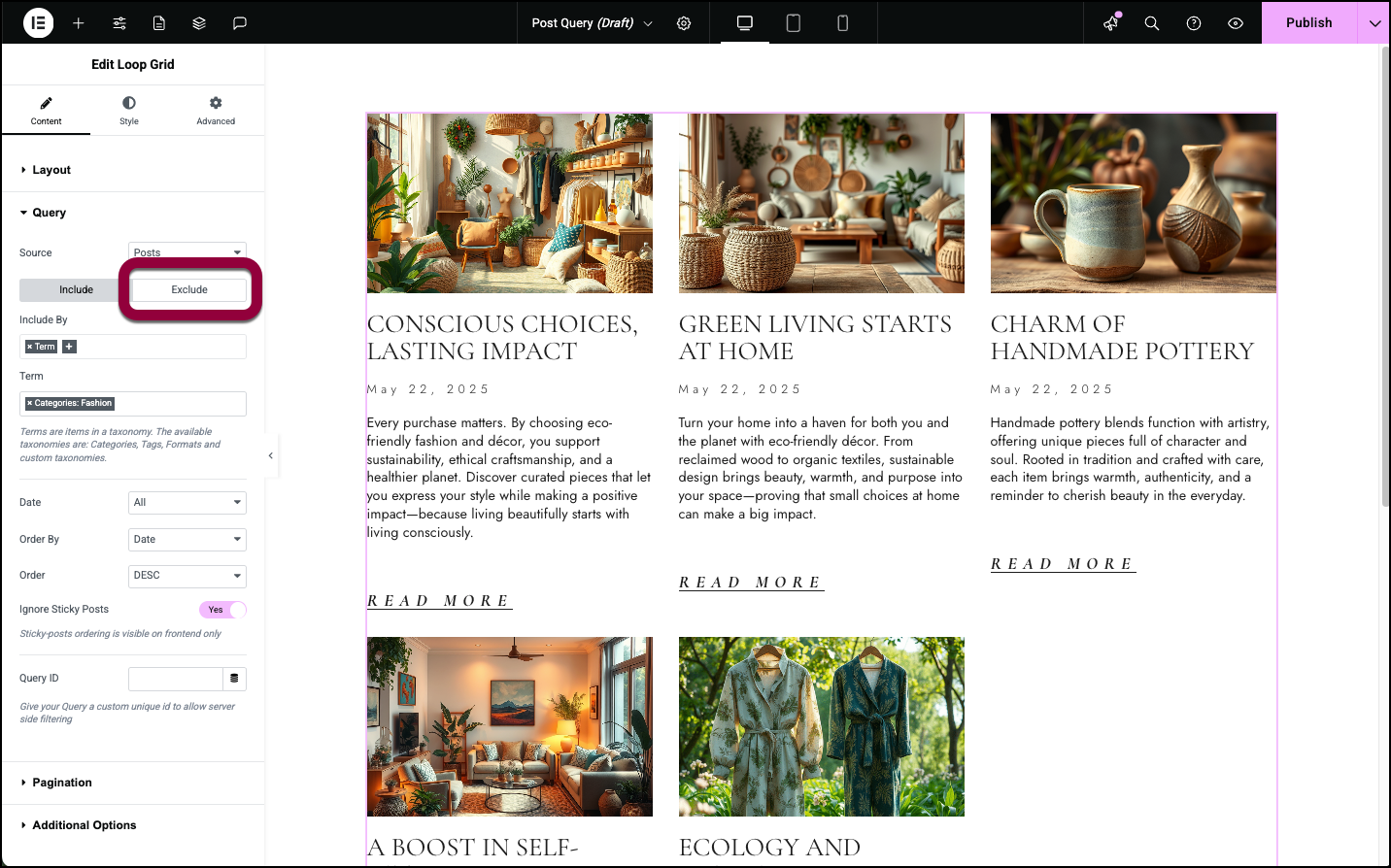
- בחר הוצא לפי מידע ירוק.
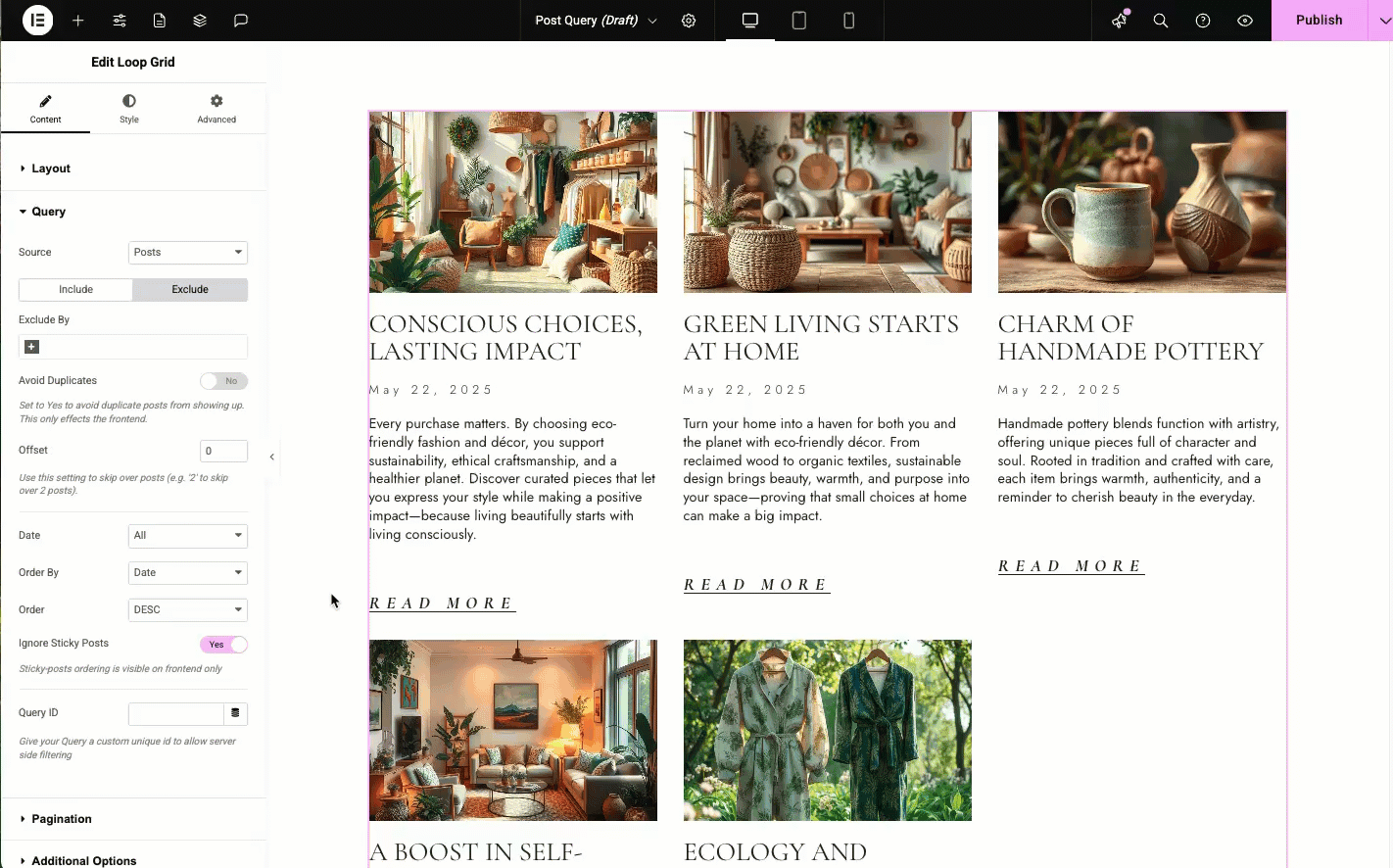
שאילתות מוצרים
- במקטע פריסה, בשדה מקור, בחר מוצרים.
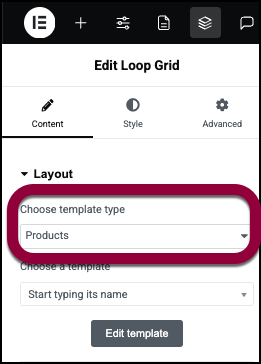 Noteעליך להתקין את WooCommerce כדי להשתמש בשאילתות מוצרים.
Noteעליך להתקין את WooCommerce כדי להשתמש בשאילתות מוצרים.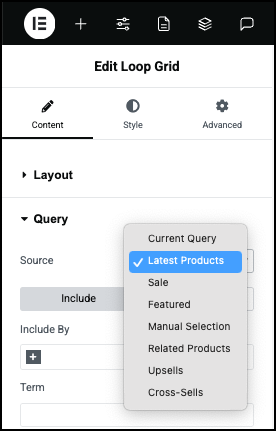
- השתמש בתפריט הנפתח כדי לקבוע את מקור השאילתה שלך.
המקור הוא מה שקובע איזה סוג של נתונים השאילתה תציג. לדוגמה, אם ברצונך שהשאילתה שלך תציג את כל המוצרים בקטגוריה של מכנסיים, תבחר מוצרים כמקור שלך. המקורות הזמינים למוצרים הם:- שאילתה נוכחית: שאילתה נוכחית מאפשרת לך לסנן את התוצאות של שאילתה קיימת ומשמשת לדפי ארכיון. למשל, אם שאילתה מציגה את כל המכנסיים שנמכרים בחנות, שאילתה נוכחית יכולה להציג את כל המכנסיים האדומים.
- מוצרים אחרונים: מציג את המוצרים שנוספו לאחרונה ל-WooCommerce.
- מבצע: מציג מוצרים המסומנים במחיר מבצע ב-WooCommerce.
- מובחרים: מציג מוצרים המסומנים כמובחרים ב-WooCommerce.
- בחירה ידנית: שאילתת בחירה ידנית מאפשרת לך להציג עמודים, פוסטים ומוצרים שאתה בוחר.
- מוצרים קשורים: מציג מוצרים באותה טקסונומיה (כמו אותה קטגוריה או אותה תגית). לדוגמה, אם יש לך תבנית מוצר יחיד עם רשת לולאה המציגה מוצרים קשורים, מוצר בקטגוריית המכנסיים יציג פוסטים אחרים של מכנסיים. בעת שימוש בשאילתת מוצרים קשורים, לרוב תרצה להוסיף אפשרות הוצאה כדי להוציא את המוצר הנוכחי.
- מכירות נוספות: מציג מוצרים המקושרים כמכירות נוספות ב-WooCommerce. מכירה נוספת היא מוצר שאתה ממליץ למבקרים כאלטרנטיבה יוקרתית יותר למוצר שהם צופים בו כרגע או שוקלים לרכוש. אתה מסמן מכירות נוספות בכרטיסיית מוצרים מקושרים בדף המוצר.
- מכירות צולבות: מציג מוצרים המקושרים כמכירות צולבות ב-WooCommerce. מכירה צולבת היא מוצר המשלים את המוצר שהמבקר צופה בו או שוקל לרכוש. לדוגמה, סוללות יכולות להיות מכירה צולבת עם צעצוע חשמלי. אתה מסמן מכירות צולבות בכרטיסיית מוצרים מקושרים בדף המוצר.
- בחר אם השאילתה שלך תכלול נתונים או תוציא נתונים. למשל, אתה יכול לכלול רק מוצרים שנמצאים במבצע.
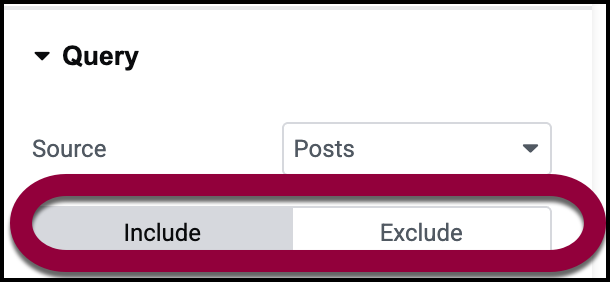
- בצע את הבחירה שלך על ידי לחיצה על הלשונית הרלוונטית.
שימוש במוצרים אחרונים, מבצע, מובחרים, כמקור
כאשר אתה שואל שאילתה עבור מוצרים, אתה יכול לכלול או להוציא מוצרים לפי: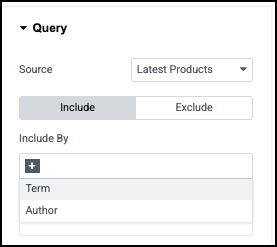
- מונחים: כלול מוצרים לפי:
- קטגוריות
- תגיות
- פורמטים
- טקסונומיות מותאמות אישית
- מחבר: כלול פריטים לפי שם המחבר.
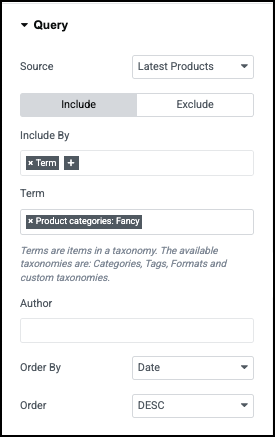
לאחר הוספת משתנים אלה עליך להגדיר את הבאים:
- מחבר: סנן לפי המחבר – האדם שהוסיף את המוצר.
- סדר לפי: ישנן מספר אפשרויות סידור:
- תאריך: מהחדש לישן או להפך
- כותרת: הצג לפי סדר אלפביתי של כותרת הבלוג.
- מחיר: סדר מוצרים לפי עלותם
- פופולריות: סדר מוצרים לפי כמות המכירות שלהם.
- דירוג: סידור מוצרים לפי הדירוג שנתנו להם הלקוחות.
- אקראי
- סדר תפריט: המוצרים מוצגים באותו סדר שבו הם מופיעים בתפריט הניווט של האתר.
- סדר
- עולה: מהערך הנמוך ביותר לגבוה ביותר. לדוגמה, אם תבחרו לסדר מוצרים לפי מחיר בסדר עולה, המוצרים הזולים ביותר יופיעו ראשונים.
- יורד: מהערך הגבוה ביותר לנמוך ביותר. לדוגמה, אם תבחרו לסדר מוצרים לפי פופולריות, המוצרים הפופולריים ביותר יופיעו ראשונים.
החרגה לפי אפשרויות
אם אתם מחריגים פוסטים, יש לכם מספר אפשרויות נוספות:
- בחירה ידנית: ניתן לבחור להחריג מוצר ספציפי על ידי שימוש בבחירה ידנית כדי לבחור מוצרים להחריג.
- חיפוש ובחירה: אם פוסט מתאים למספר קריטריונים, הוא עשוי להופיע יותר מפעם אחת בשאילתה שלכם. העבירו למצב כן כדי למנוע זאת.
שימוש בבחירה ידנית כמקור
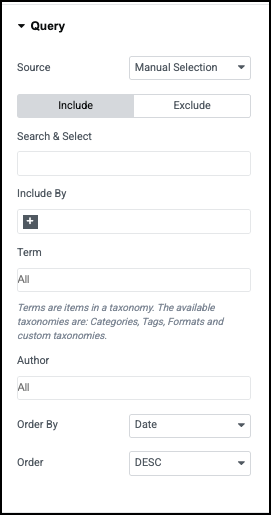
- חיפוש ובחירה: הזינו את שמות הדפים, הפוסטים ו/או המוצרים הספציפיים שהשאילתה תציג.
- מונחים: כלול פוסטים לפי:
- קטגוריות
- תגיות
- פורמטים
- טקסונומיות מותאמות אישית
- מחבר: כלול פריטים לפי שם המחבר.
- סדר לפי: ישנן מספר אפשרויות סידור:
- תאריך: מהחדש לישן או להפך
- כותרת: הצג לפי סדר אלפביתי של כותרת הבלוג.
- מחיר: סדר מוצרים לפי עלותם
- פופולריות: סדר מוצרים לפי כמות המכירות שלהם.
- דירוג: סידור מוצרים לפי הדירוג שנתנו להם הלקוחות.
- אקראי
- סדר תפריט: המוצרים מוצגים באותו סדר שבו הם מופיעים בתפריט הניווט של האתר.
- סדר
- עולה: מהערך הנמוך ביותר לגבוה ביותר. לדוגמה, אם תבחרו לסדר מוצרים לפי מחיר בסדר עולה, המוצרים הזולים ביותר יופיעו ראשונים.
- יורד: מהערך הגבוה ביותר לנמוך ביותר. לדוגמה, אם תבחרו לסדר מוצרים לפי פופולריות, המוצרים הפופולריים ביותר יופיעו ראשונים.
שימוש במוצרים קשורים, מכירות משלימות ומכירות צולבות כמקור
שאילתות לפי מוצרים קשורים, מכירות משלימות ומכירות צולבות משמשות בעת יצירת תבנית מוצר בודד. לדוגמה, בעת יצירת תבנית בודדת, ניתן לכלול מוצרים למכירה צולבת כחלק מהתבנית. 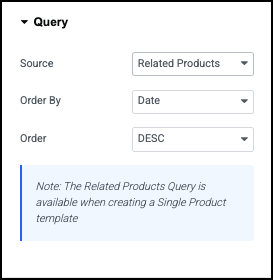
- מקור: שנה את סוג השאילתה.
- סדר לפי: ישנן מספר אפשרויות סידור:
- תאריך: מהחדש לישן או להפך
- כותרת: הצג לפי סדר אלפביתי של כותרת הבלוג.
- מחיר: סדר מוצרים לפי עלותם
- פופולריות: סדר מוצרים לפי כמות המכירות שלהם.
- דירוג: סידור מוצרים לפי הדירוג שנתנו להם הלקוחות.
- אקראי
- סדר תפריט: המוצרים מוצגים באותו סדר שבו הם מופיעים בתפריט הניווט של האתר.
- סדר
- עולה: מהערך הנמוך ביותר לגבוה ביותר. לדוגמה, אם תבחרו לסדר מוצרים לפי מחיר בסדר עולה, המוצרים הזולים ביותר יופיעו ראשונים.
- יורד: מהערך הגבוה ביותר לנמוך ביותר. לדוגמה, אם תבחרו לסדר מוצרים לפי פופולריות, המוצרים הפופולריים ביותר יופיעו ראשונים.
דוגמה ליצירת שאילתת מוצר
בדוגמה זו, נציג רשת לולאה המציגה מוצרים בקטגוריה אקו, מסודרים לפי סדר אלפביתי.
- צור את רשת הלולאה. לפרטים, ראה בנה רשת לולאה.
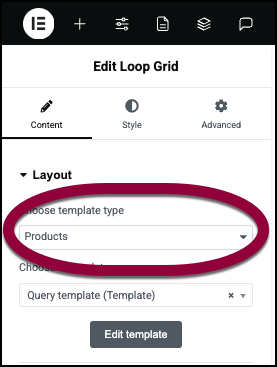
- בפריסה, השתמש בתפריט הנפתח להצגת מוצרים.
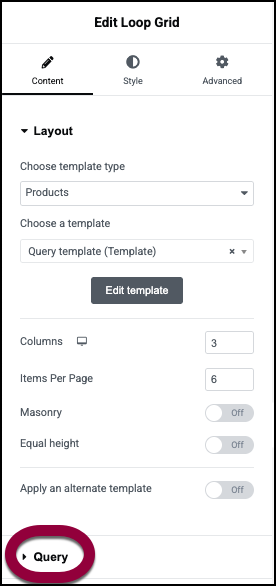
- פתח את מקטע שאילתה.
- השאר את מקור כמוצרים אחרונים.
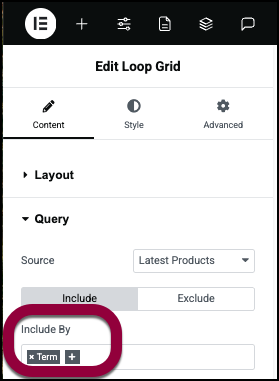
- בשדה כלול לפי, בחר מונח.
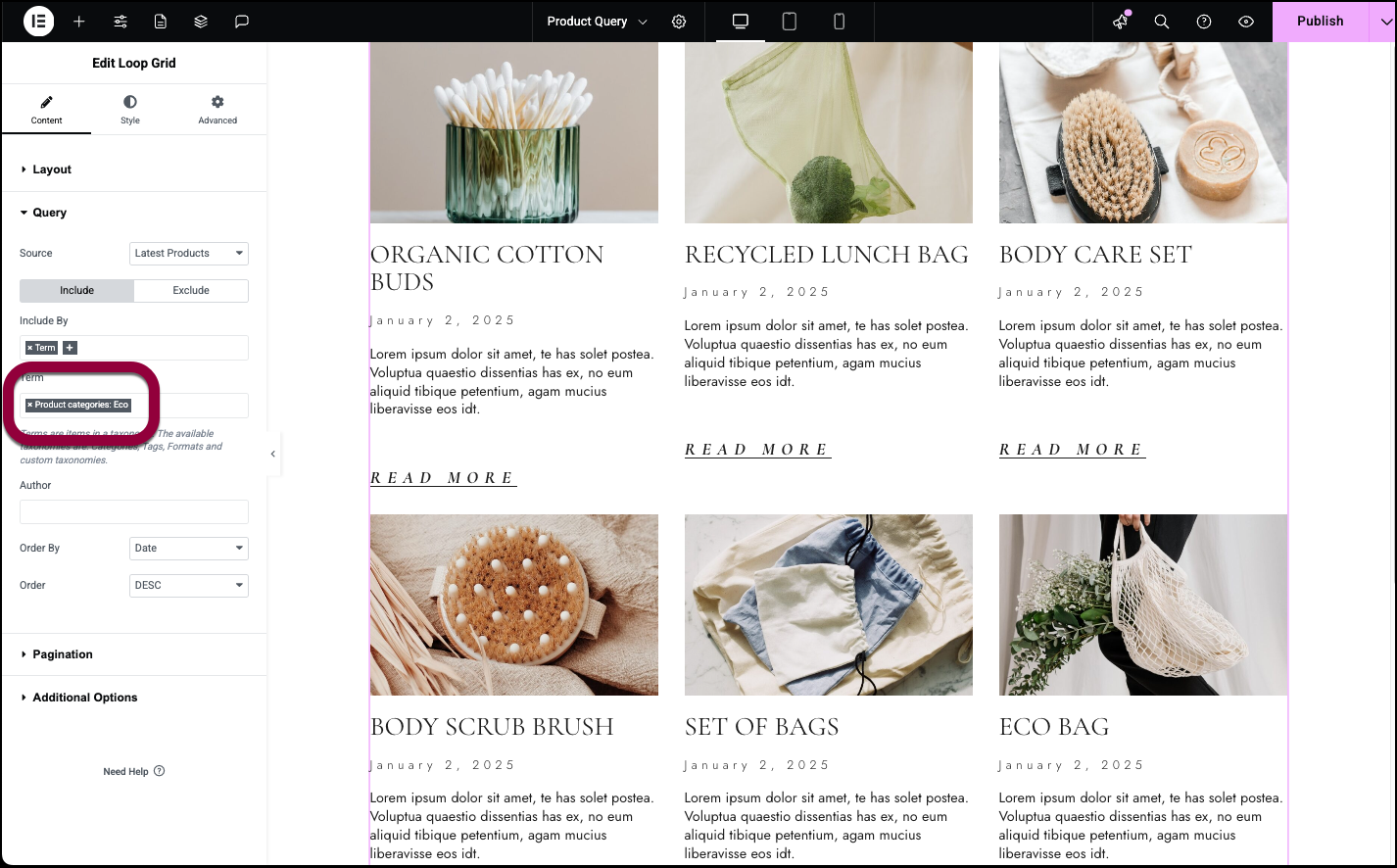
- בשדה מונח, הזן אקו.
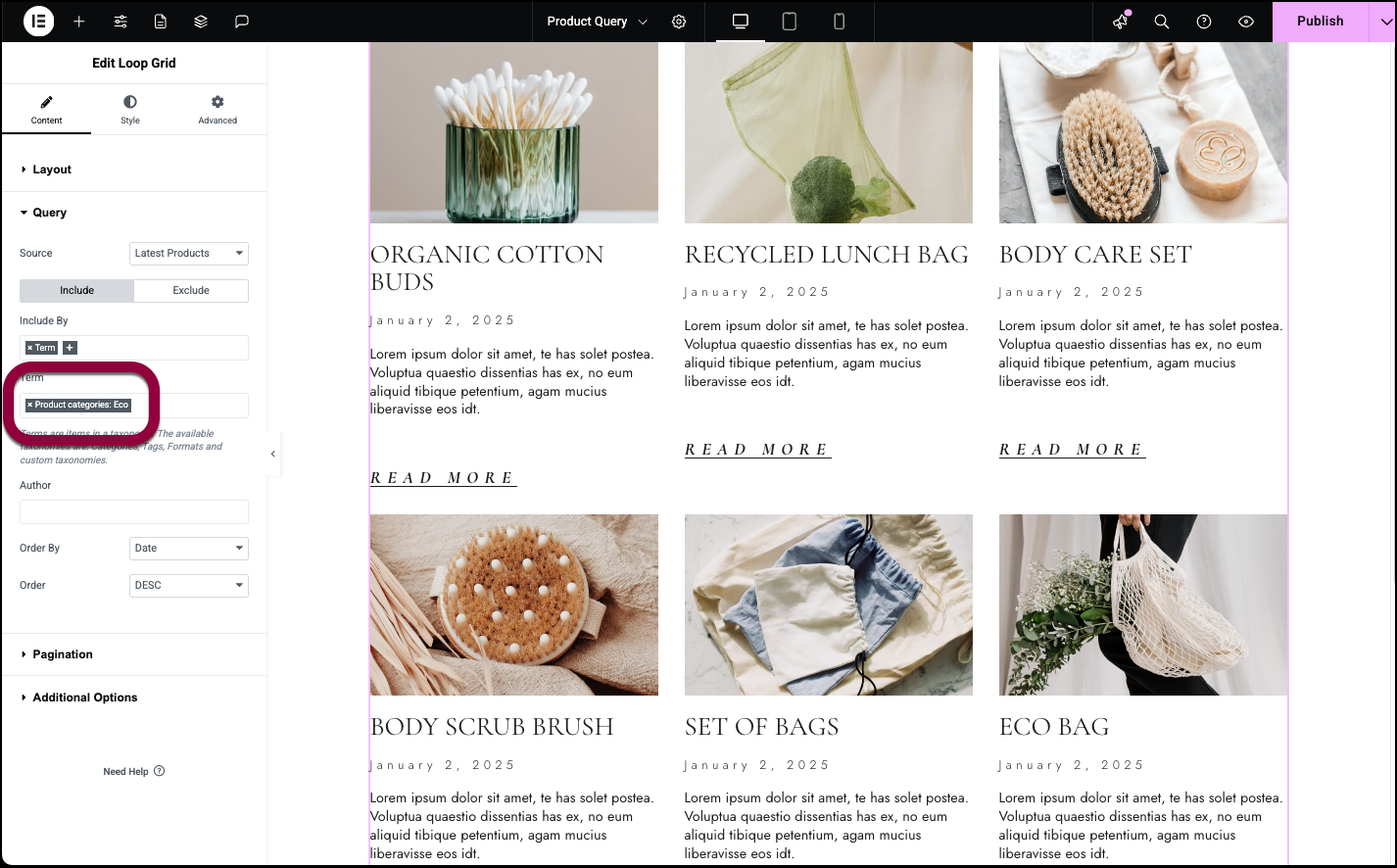
- בשדה סדר לפי, בחר כותרת.
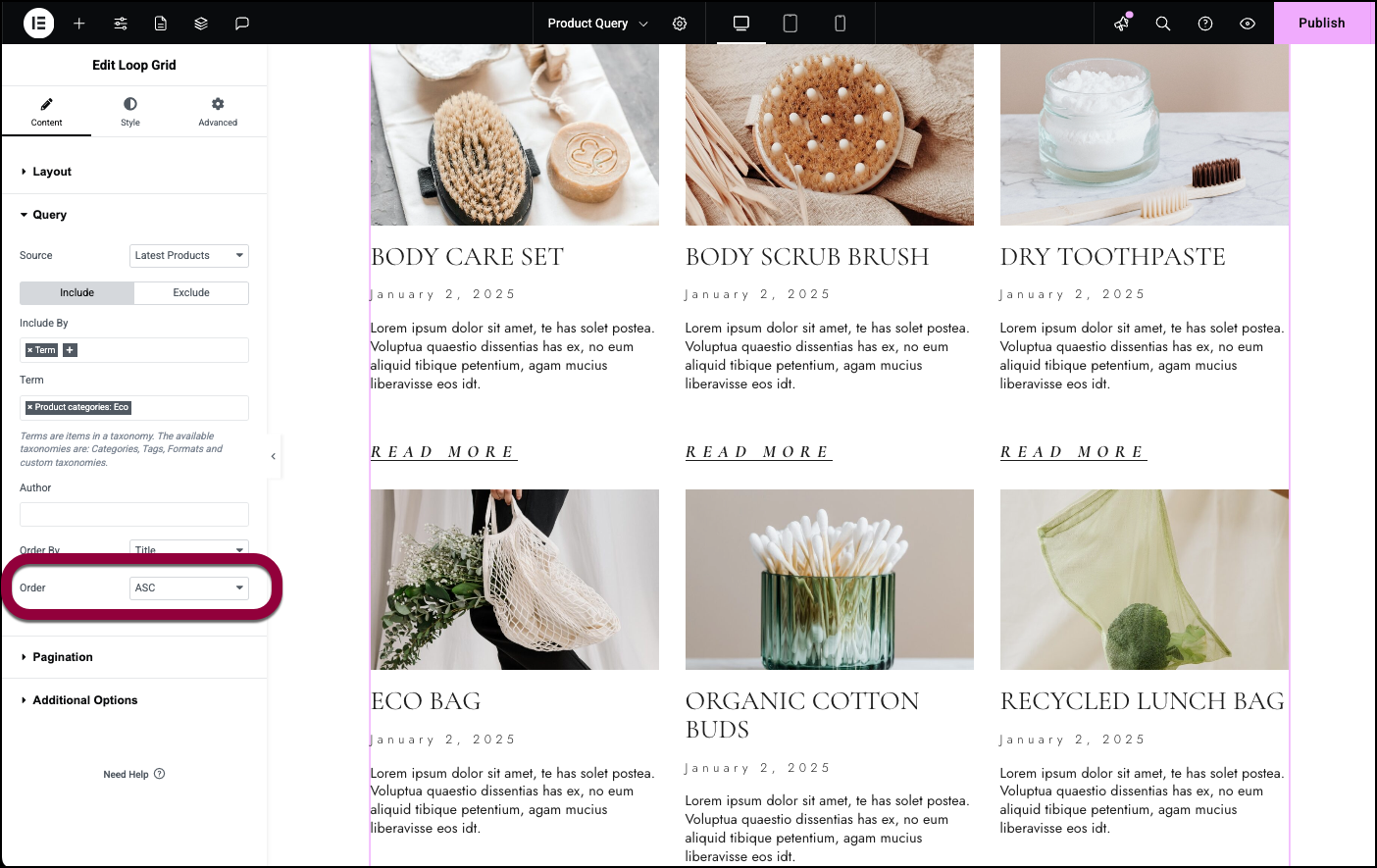
- בשדה סדר, בחר עולה.
השאילתה שלך מוכנה.
יצירת שאילתות טקסונומיה של פוסטים
שאילתות טקסונומיה של פוסטים ומוצרים מאפשרות לך ליצור אלמנטים המכילים רשימות של קטגוריות ותגיות.
- בשדה פריסה, בחר טקסונומיה של פוסט.
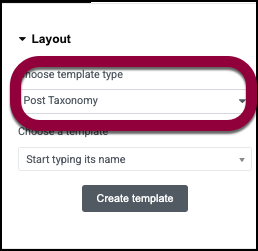 Noteעליך להתקין את WooCommerce כדי לבחור בטקסונומיה של מוצר.
Noteעליך להתקין את WooCommerce כדי לבחור בטקסונומיה של מוצר.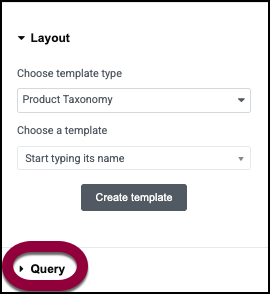
- פתח את מקטע שאילתה.
- בשדה מקור, בחר:
- קטגוריות: מציג את קטגוריות הפוסט.
- תגיות: מציג את תגיות הפוסט.
מסנן קטגוריות
- בשדה מסנן, בחר:
- הצג הכל: הצג את כל הקטגוריות.
- בחירה ידנית: מאפשר לך לבחור את הקטגוריות.
- במסנן סדר לפי, בחר:
- שם
- מזהה
- בשדה סדר, בחר:
- עולה: מהערך הנמוך ביותר לגבוה ביותר. לדוגמה, אם תבחרו לסדר מוצרים לפי מחיר בסדר עולה, המוצרים הזולים ביותר יופיעו ראשונים.
- יורד: מהערך הגבוה ביותר לנמוך ביותר. לדוגמה, אם תבחרו לסדר מוצרים לפי פופולריות, המוצרים הפופולריים ביותר יופיעו ראשונים.
- העבר את הסתר ריקים לכן אם אינך רוצה שקטגוריות ללא תוכן יופיעו.
- בוורדפרס, ניתן ליצור קטגוריות, תת-קטגוריות, תת-תת-קטגוריות וכו’. סינון לפי עומק מאפשר לך לקבוע כמה תת-רמות השאילתה שלך תציג.
- מזהה שאילתה: מאפשר לך להקצות מספר ייחודי לשאילתה כדי שתוכל להשתמש בו לסינון מתקדם יותר.
מסנן תגיות
- השתמש בלשוניות כדי לכלול או להחריג תגיות פוסט.
- בשדה כלול לפי, בחר אילו תגיות ברצונך להציג.
- הצג הכל: הצג את כל הקטגוריות.
- בחירה ידנית: מאפשר לך לבחור את הקטגוריות.
- במסנן סדר לפי, בחר:
- שם
- מזהה
- בשדה סדר, בחר:
- עולה: מהערך הנמוך ביותר לגבוה ביותר. לדוגמה, אם תבחרו לסדר מוצרים לפי מחיר בסדר עולה, המוצרים הזולים ביותר יופיעו ראשונים.
- יורד: מהערך הגבוה ביותר לנמוך ביותר. לדוגמה, אם תבחרו לסדר מוצרים לפי פופולריות, המוצרים הפופולריים ביותר יופיעו ראשונים.
- העבר את הסתר ריקים לכן אם אינך רוצה שקטגוריות ללא תוכן יופיעו.
- מזהה שאילתה: מאפשר לך להקצות מספר ייחודי לשאילתה כדי שתוכל להשתמש בו לסינון מתקדם יותר.
אם תבחר להוציא פריטים, יופיעו האפשרויות הבאות:
- חפש ובחר: הזן את השמות של תגיות ספציפיות, שהשאילתה תציג.
- הימנע מכפילויות: אם תגית מתאימה למספר קריטריונים, היא עלולה להופיע יותר מפעם אחת בשאילתה שלך. עבור ל-כן כדי למנוע זאת.
- דלג על טקסונומיה: הזן מספר ומספר זה של טקסונומיות לא יופיע ברשימה.
יצירת שאילתות טקסונומיה של מוצרים
שאילתות טקסונומיה של פוסטים ומוצרים מאפשרות לך ליצור אלמנטים המכילים רשימות של קטגוריות ותגיות.
- בשדה פריסה, בחר טקסונומיית מוצר.
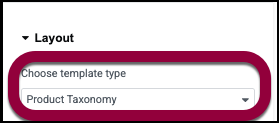 Noteעליך להתקין את WooCommerce כדי לבחור בטקסונומיית מוצר.
Noteעליך להתקין את WooCommerce כדי לבחור בטקסונומיית מוצר.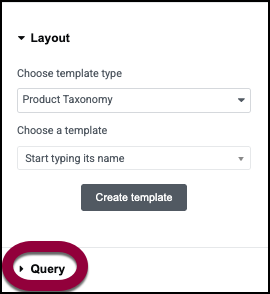
- פתח את מקטע שאילתה.
- בשדה מקור, בחר:
- מותג (עבור טקסונומיות מוצר): מציג את המותגים הזמינים מהאתר שלך.
- קטגוריות מוצרים (עבור טקסונומיות מוצר): מציג את קטגוריות המוצרים של האתר שלך.
- תגיות מוצר (עבור טקסונומיות מוצר): מציג את תגיות המוצר של האתר שלך.
סינון קטגוריית מוצר ומותגים
- בשדה מסנן, בחר:
- הצג הכל: הצג את כל הקטגוריות.
- בחירה ידנית: מאפשר לך לבחור את הקטגוריות.
- במסנן סדר לפי, בחר:
- שם
- מזהה
- בשדה סדר, בחר:
- עולה: מהערך הנמוך ביותר לגבוה ביותר. לדוגמה, אם תבחרו לסדר מוצרים לפי מחיר בסדר עולה, המוצרים הזולים ביותר יופיעו ראשונים.
- יורד: מהערך הגבוה ביותר לנמוך ביותר. לדוגמה, אם תבחרו לסדר מוצרים לפי פופולריות, המוצרים הפופולריים ביותר יופיעו ראשונים.
- העבר את הסתר ריקים לכן אם אינך רוצה שקטגוריות ללא תוכן יופיעו.
- בוורדפרס, ניתן ליצור קטגוריות, תת-קטגוריות, תת-תת-קטגוריות וכו’. סינון לפי עומק מאפשר לך לקבוע כמה תת-רמות השאילתה שלך תציג.
- מזהה שאילתה: מאפשר לך להקצות מספר ייחודי לשאילתה כדי שתוכל להשתמש בו לסינון מתקדם יותר.
מסנן תגיות
- השתמש בלשוניות כדי לכלול או להחריג תגיות פוסט.
- בשדה כלול לפי, בחר אילו תגיות ברצונך להציג.
- הצג הכל: הצג את כל הקטגוריות.
- בחירה ידנית: מאפשר לך לבחור את הקטגוריות.
- במסנן סדר לפי, בחר:
- שם
- מזהה
- בשדה סדר, בחר:
- עולה: מהערך הנמוך ביותר לגבוה ביותר. לדוגמה, אם תבחרו לסדר מוצרים לפי מחיר בסדר עולה, המוצרים הזולים ביותר יופיעו ראשונים.
- יורד: מהערך הגבוה ביותר לנמוך ביותר. לדוגמה, אם תבחרו לסדר מוצרים לפי פופולריות, המוצרים הפופולריים ביותר יופיעו ראשונים.
- העבר את הסתר ריקים לכן אם אינך רוצה שקטגוריות ללא תוכן יופיעו.
- מזהה שאילתה: מאפשר לך להקצות מספר ייחודי לשאילתה כדי שתוכל להשתמש בו לסינון מתקדם יותר.
אם תבחר להוציא פריטים, יופיעו האפשרויות הבאות:
- חפש ובחר: הזן את השמות של תגיות ספציפיות, שהשאילתה תציג.
- הימנע מכפילויות: אם תגית מתאימה למספר קריטריונים, היא עלולה להופיע יותר מפעם אחת בשאילתה שלך. עבור ל-כן כדי למנוע זאת.
- דלג על טקסונומיה: הזן מספר ומספר זה של טקסונומיות לא יופיע ברשימה.
דוגמה לשאילתת טקסונומיה
לדוגמה של שאילתת טקסונומיה, ראה יצירת דף קטגוריה באמצעות רשת לולאה או קרוסלת לולאה.

